DiskPart详解
命令“Diskpart”的作用及用法

-- 如何在Vista、XP和Windows 7下删除EISA配置的隐藏分区---- 如何在Vista、XP和Windows 7下创建分区--一、删除分区操作:1) 以管理员的身份启动命令提示符(开始\所有程序\附件\命令提示符\右键\选择“以管理员身份运行”) ,并输入"diskpart.exe" (不含引号,下同),敲回车。
XP与Win7下输入diskpart,敲回车。
2) Diskpart运行以后,会转入DISKPART提示符,输入“rescan”命令,敲回车。
-> 表示扫描硬盘配置。
3) 输入“list disk”敲回车。
-> 表示显示磁盘列表。
4) 输入“select disk 磁盘号”(例“select disk 0”) 敲回车,-> 表示将选择隐藏分区所在的磁盘。
5) 输入“list partition”命令,敲回车。
-> 表示显示所选择磁盘的分区。
6) 输入“select partition 分区号”(例select partition 2)敲回车,-> 表示选择隐藏分区的分区号。
7) 输入“delete partition override”命令,敲回车。
-> 表示删除隐藏分区。
8) 最后,再打开Vista、XP和Windows7的磁盘管理即可对此分区进行分配盘符和格式化,然后就可以使用或并入其他分区。
二、创建分区操作:1. 以管理员的身份启动命令提示符(开始\所有程序\附件\命令提示符\右键\选择“以管理员身份运行”) ,并输入"diskpart.exe" (不含引号,下同),敲回车。
XP与Win7下输入diskpart,敲回车。
2. Diskpart运行以后,会转入DISKPART提示符,输入“rescan”命令敲回车,扫描硬盘配置。
3. 输入“list disk”敲回车,显示磁盘列表。
4. 输入“select disk 磁盘号”(例“select disk 0”) 敲回车,将选择隐藏分区所在的磁盘。
使用diskpart命令管理磁盘,win10自带系统维护工具,非常好用

使用diskpart命令管理磁盘,win10自带系统维护工具,非常好用使用命令行工具DiskPart可以轻松对磁盘进行存储或管理,就像Windows上的可视化磁盘管理工具一样。
磁盘分区实用程序(Diskpart)是一个用于管理Windows操作系统中硬盘的命令行工具,它替换的是在MS-DOS的操作系统时代广泛使用的FDisk命令行工具。
使用命令行管理硬盘Diskpart可以在命令提示符和PowerShell上使用,在使用Diskpart时,必须了解自己在做什么,使用一个命令格式化整个磁盘可能会花费很多时间。
在Windows10中使用命令行管理硬盘:1.打开命令行或PowerShell。
2.以管理员权限运行DiskPart。
3.使用命令行清理硬盘。
4.使用命令创建分区。
5.使用命令格式化硬盘。
6.删除分区。
7.使用命令行扩展分区。
8.使用命令缩小分区。
阅读本文可了解有关在Windows环境中使用命令行管理硬盘的所有内容。
首先让我们在Windows10上以管理员权限运行DiskPart来启动它,当然也可以在其他Windows操作系统上使用此命令。
按Windows + R打开“运行”对话框并键入“diskpart”,然后按Enter键,运行DiskPart实用程序。
在出现用户帐户控制提示时,单击“是”。
一、使用命令创建分区如果想查看系统中已安装的所有硬盘,只需输入list disk,然后按enter键,就会显示电脑中的所有已连接硬盘。
List disk命令仅显示计算机上的普通硬盘,如果硬盘已损坏,则无法使用DiskPart List Disk 命令显示。
1.键入“List Disk”以查看所有硬盘。
2.假如电脑上有两个硬盘,必须使用命令行选择要管理的正确磁盘。
使用select disk命令选择磁盘。
例如,要选择磁盘1.请键入“select disk 1 ”命令并按Enter键。
要查看磁盘是否已选中,只需键入“list disk”并查看结果。
Diskpart命令的详细说明

Bus : 0
Target : 0
LUN ID : 0
Volume ### Ltr Label Fs Type Size Status Info
---------- --- ----------- ----- ---------------- ------- ---------
分区。在本例中,如果将卷焦点设置给 C 或 D 分区,磁盘焦点不变;但是,如果将卷焦点设置给 E 或 F 分区,磁盘焦点就可能转移到其他磁盘。
每个磁盘都是动态的,并且都包含简单卷和空闲空间。第一个磁盘包含 C 分区,第二个磁盘包含 E
分区。向第一个磁盘添加简单卷之前,必须先设置磁盘焦点。要扩展 C 分区,只需设置卷焦点即可。同样,要在 E 分区中添加镜像,只需将卷焦点设置给 E
将基本磁盘转换为动态磁盘。基本磁盘可以为空,也可以包含主分区或逻辑驱动器。基本磁盘可以是数据磁盘、系统驱动器或启动驱动器。基本磁盘不能包含容错磁盘驱动程序
(FtDisk) 集,如带区或镜像等。要转换包含有 FtDisk 驱动程序集的基本磁盘,请使用 Windows 2000
您可以使用 Diskpart
以显式磁盘偏移量创建一个分区。“磁盘管理”管理单元将此分区放在任何占用区域的末端,或放在第一个足够大的区域上。在主启动记录 (MBR)
磁盘上,分区偏移量和大小都经过四舍五入,以保持必要的柱面对齐。偏移量四舍五入为最靠近的有效值,大小则始终四舍五入为下一个有效值。Diskpart
Diskpart 导致产生了磁盘签名、GUID 分区表 (GPT) 磁盘全局唯一标识符 (GUID) 和 GPT 分区 GUID。不能使用
Diskpart 来显式设置这些项。
Diskpart命令分区、扩展分区方法

Diskpart命令分区、扩展分区方法
使用Diskpart命令进行分区和扩展分区的方法如下:
1. 打开命令提示符:按下Win + R键,输入cmd并按回车键打开命令提示符。
2. 输入diskpart命令,并按回车键进入Diskpart命令行。
3. 输入list disk命令,并按回车键列出所有可用磁盘。
4. 输入select disk <disk_number>命令,并按回车键选择要进行分区或扩展分区的磁盘。
在命令中用正确的磁盘号替换<disk_number>。
5. 如果要进行分区,则输入create partition primary size=<partition_size>命令,并按回车键创建主分区。
在命令中用所需的分区大小替换<partition_size>。
可以使用MB、GB或TB作为单位。
6. 如果要进行扩展分区,则输入extend size=<extend_size>命令,并按回车键扩展分区。
在命令中用所需的扩展大小替换<extend_size>。
同样,可以使用MB、GB或TB 作为单位。
7. 输入list partition命令,并按回车键列出已创建的分区。
8. 完成后,可以输入exit命令并按回车键退出Diskpart命令行。
请注意,使用Diskpart命令进行分区和扩展分区时,请谨慎操作。
确保选择正确的磁盘和正确的分区大小,以免造成数据丢失。
diskpart命令

disk part命令disk part命令查看硬盘信息一、Disk part命令简介如果我们要查看硬盘各个分区、卷标的详细情况,有很多方法,比如可以通过vista的进度条直观查看,还可以用任务管理器查看等。
其实用dos命令提示符也可以方便快速地查看各个卷标的详细情况,这个命令就是Disk part 命令。
Disk port是一种文本模式命令解释程序,它使您能够通过使用脚本或从命令提示符直接输入来管理对象(磁盘、分区或卷)。
在磁盘、分区或卷上使用Disk Part命令之前,必须首先列出,然后选中要给予其焦点的对象。
当某个对象具有焦点时,键入的任何Disk part命令都会作用到该对象。
下面我们将详细介绍使用disk part命令如何查看硬盘的信息。
(1)使用Disk part需要使用管理员权限,在开始-运行-输入cmd,然后直接输入Disk part按回车键,如下示例显示(2)接下来使用Disk part来对磁盘上的分区、卷等进行操作,一般情况下都是首先选取对象,然后再执行操作,list disk命令可以显示计算机所有磁盘信息,如大小,可用空间等。
操作:在键盘上输入list disk命令,如图所示:这个图示的意思是指:该磁盘的磁盘号为磁盘0,状态是联机状态,大小为149GB,此时没有选中任何一个磁盘。
(3)使用select disk命令使用select disk命令可将焦点设置给具有指定Windows NT磁盘号的磁盘。
如果未指定磁盘号,该命令将显示当前处于焦点的磁盘。
这里我们选择磁盘0,因此在键盘上输入select disk 0,则会显示磁盘0现在是所选磁盘。
如图:(4)接下来我们就可以对选中的操作列分区显示,这里我们使用的是list partition命令,使用list partition命令可以可获得处于焦点的磁盘上每个分区的信息。
这里列出了我的硬盘上的所有分区的情况,第一列为分区标识,第二列为显示类型,显示类型有主要的,扩展的还有逻辑的,第三列为显示大小,最后一列是偏移量信息。
DiskPart命令详解

WindowsNTServerorWindowsNTWorkstation
IISAdminService
MSDTC
WorldWideWebPublishingService
P更改TTL值
Cracker可以根据ping回的TTL值来大致判断你的操作系统,如:
7、关闭DCOM服务
这就是135端口了,除了被用做查询服务外,它还可能引起直接的攻击,关闭方法是:在运行里输入dcomcnfg,在弹出的组件服务窗口里选择默认属性标签,取消“在此计算机上启用分布式COM”即可。
8、把共享文件的权限从“everyone”组改成“授权用户”
“everyone”在win2000中意味着任何有权进入你的网络的用户都能够获得这些共享资料。任何时候都不要把共享文件的用户设置成“everyone”组。包括打印共享,默认的属性就是“everyone”组的,一定不要忘了改。
Exit :退出命令窗口
这里要注意的是Diskpart分区时,一定要选对目标磁盘,当前被选中的磁盘/分区前面会有*号标志,可以用List Disk/Partition来进行查看。另外在分区前也可以用Resan重新扫描一下机器的磁盘,以便正确选择目标磁盘。
这些命令的使用方法可以在Diskpart命令提示符下键入Help或者通过网络查询,如果不清楚可以查看。
2、禁止At命令
Cracker往往给你个木马然后让它运行,这时他就需要at命令了。打开管理工具-服务,禁用taskscheduler服务即可。
3、关闭超级终端服务
如果你开了的话,这个漏洞都烂了。
4、关闭SSDPDiscoverService服务
这个服务主要用于启动家庭网络设备上的UPnP设备,服务同时会启动5000端口。可能造成DDOS攻击,让CPU使用达到100%,从而使计算机崩溃。照理说没人会对个人机器费力去做DDOS,但这个使用过程中也非常的占用带宽,它会不断的向外界发送数据包,影响网络传输速率,所以还是关了好。
管理磁盘diskpart命令

管理磁盘diskpart命令管理磁盘diskpart命令很多时候,我们需要对磁盘进行诸如创建分区、转换分区表格式、格式化、扩展卷等操作,尤其你在一台安装了全新的硬盘的电脑上安装windows的时候,磁盘管理操作显得更加必要。
通常,人们会使用第三方Windows PE启动盘当中附带的可视化磁盘管理软件来管理磁盘,然而,刻录第三方Windows PE启动盘之前通常要将U盘格式化,很多人并不希望这样做,况且很多第三方Windows PE并不安全,其实,我们可以使用原版Windows安装盘当中的命令提示符来实现对磁盘的管理。
这需要用到一个命令——diskpart,那么今天就教大家如何使用这个命令。
注意:本文内含一些危险的命令,这些命令可能清空你的磁盘,因此请不要在你主要使用的电脑上逐条尝试。
启动DiskpartWindows安装模式下:使用快捷键Shift+F10调出命令提示符;在命令提示符中输入diskpart,回车。
Windows系统下:使用快捷键Win+R调出运行窗口,在输入框中输入diskpart,回车,接着授予UAC权限。
列出磁盘/分区/卷在我们对磁盘进行管理之前,我们通常需要列出我们电脑中的磁盘/分区/卷,这时可以通过list命令来实现这个操作。
命令:list disk作用:列出在你电脑上安装着的物理磁盘示例:命令:list volume作用:列出所有的卷示例:命令:list partition作用:列出某个物理磁盘中的分区示例:选择磁盘/分区/卷在我们对一个目标进行操作之前,我们通常需要先将其选中,你可以使用select命令来实现这个操作。
命令:select disk 0作用:选择第0个磁盘示例:命令:select volume 3作用:选择第3个卷示例:命令:select partition 6作用:在当前磁盘中选中第6个分区示例:擦除全盘有些时候,我们需要将一个磁盘中的内容全部清除,这时,我们可以通过clean命令来实现这个操作。
Windows内置的命令行工具Diskpart
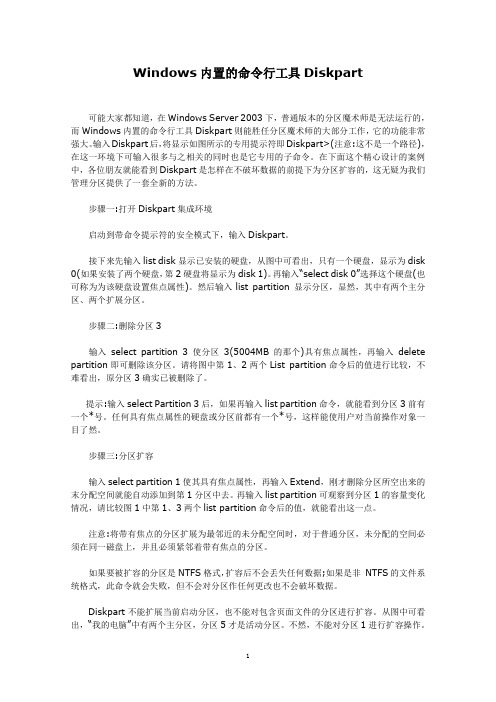
Windows内置的命令行工具Diskpart可能大家都知道,在Windows Server 2003下,普通版本的分区魔术师是无法运行的,而Windows内置的命令行工具Diskpart则能胜任分区魔术师的大部分工作,它的功能非常强大。
输入Diskpart后,将显示如图所示的专用提示符即Diskpart>(注意:这不是一个路径),在这一环境下可输入很多与之相关的同时也是它专用的子命令。
在下面这个精心设计的案例中,各位朋友就能看到Diskpart是怎样在不破坏数据的前提下为分区扩容的,这无疑为我们管理分区提供了一套全新的方法。
步骤一:打开Diskpart集成环境启动到带命令提示符的安全模式下,输入Diskpart。
接下来先输入list disk显示已安装的硬盘,从图中可看出,只有一个硬盘,显示为disk 0(如果安装了两个硬盘,第2硬盘将显示为disk 1)。
再输入“select disk 0”选择这个硬盘(也可称为为该硬盘设置焦点属性)。
然后输入list partition 显示分区,显然,其中有两个主分区、两个扩展分区。
步骤二:删除分区3输入select partition 3使分区3(5004MB的那个)具有焦点属性,再输入delete partition即可删除该分区。
请将图中第1、2两个List partition命令后的值进行比较,不难看出,原分区3确实已被删除了。
提示:输入select Partition 3后,如果再输入list partition命令,就能看到分区3前有一个*号。
任何具有焦点属性的硬盘或分区前都有一个*号,这样能使用户对当前操作对象一目了然。
步骤三:分区扩容输入select partition 1使其具有焦点属性,再输入Extend,刚才删除分区所空出来的末分配空间就能自动添加到第1分区中去。
再输入list partition可观察到分区1的容量变化情况,请比较图1中第1、3两个list partition命令后的值,就能看出这一点。
- 1、下载文档前请自行甄别文档内容的完整性,平台不提供额外的编辑、内容补充、找答案等附加服务。
- 2、"仅部分预览"的文档,不可在线预览部分如存在完整性等问题,可反馈申请退款(可完整预览的文档不适用该条件!)。
- 3、如文档侵犯您的权益,请联系客服反馈,我们会尽快为您处理(人工客服工作时间:9:00-18:30)。
DiskPartDiskPart.exe 是一种文本模式命令解释程序,它使您能够通过使用脚本或从命令提示符直接输入来管理对象(磁盘、分区或卷)。
在使用 DiskPart.exe 命令之前,必须首先列出对象,然后选择对象以为其提供焦点。
当某个对象具有焦点时,键入的任何 DiskPart.exe 命令都会作用到该对象上。
通过使用list disk、list volume和list partition命令可以列出可用的对象,并确定对象编号或驱动器号。
list disk和list volume命令将显示计算机上所有的磁盘和卷。
而list partition命令只显示具有焦点的磁盘上的分区。
使用list命令时,具有焦点的对象旁边会显示一个星号 (*)。
可以按编号或按驱动器号选择对象,例如,磁盘 0、分区 1、卷 3 或卷 C。
选择对象时,焦点一直保留在那个对象上,直到选中其他对象。
例如,如果已在磁盘 0 上设置了焦点,而您选择了磁盘 2 上的卷 8,焦点就从磁盘 0 转移到磁盘 2 上的卷 8。
有些命令会自动更改焦点。
例如,如果创建了新分区,焦点就自动转移到新分区上。
只能在选定磁盘上的分区上设置焦点。
某个分区具有焦点时,相关的卷(如果有的话)也具有焦点。
某个卷具有焦点时,如果该卷映射到某个特定分区,则相关的磁盘和分区也具有了焦点。
如果不是这样,磁盘和分区上的焦点会丢失。
active在基本磁盘上,将具有焦点的分区标为活动。
这将通知基本输入/输出系统(BIOS) 或可扩展固件接口 (EFI) 该分区或卷是有效的系统分区或系统卷。
只有分区才可以标为活动。
要点DiskPart 只验证分区是否能够包含操作系统的启动文件。
DiskPart 不检查分区的内容。
如果误将某个分区标为活动,并且该分区不包含操作系统的启动文件,则计算机可能无法启动。
语法activeadd disk将具有焦点的简单卷镜像到指定磁盘。
语法add disk=N [noerr]参数N指定包含现有简单卷的磁盘之外的磁盘来包含镜像。
只可以镜像简单卷。
指定磁盘必须至少有与要镜像的简单卷同样大小的未分配空间。
noerr仅用于脚本。
出现错误时,DiskPart 继续处理命令,如同错误没有发生一样。
没有noerr参数,发生某个错误将导致 DiskPart 退出,并显示一个错误代码。
assign给具有焦点的卷分配一个驱动器号或装入点。
如果不指定驱动器号或装入点,则分配下一个可用驱动器号。
如果驱动器号或装入点已经在用,则会产生一个错误。
使用assign命令,可以更改与可移动驱动器关联的驱动器号。
不可以向系统卷、启动卷或包含页面文件的卷分配驱动器号。
此外,也不可以为原始设备制造商 (OEM) 分区或任何非基本数据分区的 GUID 分区表 (GPT) 分区分配驱动器号。
语法assign [{letter=D | mount=Path}] [noerr]参数letter=D要分配到该卷的驱动器号。
mount=Path要分配到该卷的装入点路径。
noerr仅用于脚本。
出现错误时,DiskPart 继续处理命令,如同错误没有发生一样。
没有noerr参数,发生某个错误将导致 DiskPart 退出,并显示一个错误代码。
attributes显示、设置或清除选中卷的卷属性。
语法attributesvolume [{set | clear}] [{hidden | readonly | nodefaultdriveletter | shadowcopy}] [noerr]参数attributes volume显示选定卷的属性。
set设置选定卷的指定属性(隐藏、只读、没有默认驱动器号,或卷影副本卷)。
clear从选定卷清除指定属性(隐藏、只读、没有默认驱动器号,或卷影副本卷)。
hidden指定卷为隐藏的。
readonly指定卷为只读。
nodefaultdriveletter指定卷不会在默认情况下接受一个驱动器号。
shadowcopy指定卷是一个卷影副本卷。
noerr仅用于脚本。
出现错误时,DiskPart 继续处理命令,如同错误没有发生一样。
没有noerr参数,发生某个错误将导致 DiskPart 退出,并显示一个错误代码。
automount当启用时(默认值),Windows 在将新基本卷添加到系统时自动为该新基本卷安装文件系统,然后给卷分配一个驱动器号。
在系统区域网配置中,禁用automount 会阻止 Windows 自动安装添加到系统的任何新基本卷,也阻止为其分配驱动器号。
语法automount [enable] [disable] [scrub] [noerr]参数enable使 Windows 能够自动安装添加到系统的新基本卷并为它们分配驱动器号。
disable阻止 Windows 自动安装添加到系统的任何新基本卷。
scrub删除系统中不再存在的卷的装入点目录和注册表设置。
当以前在系统中的卷被添加回系统时,它可以阻止这些卷自动安装,并阻止为它们提供以前的卷装入点。
noerr仅用于脚本。
出现错误时,DiskPart 继续处理命令,如同错误没有发生一样。
没有noerr参数,发生某个错误将导致 DiskPart 退出,并显示一个错误代码。
break disk仅适用于动态磁盘。
将具有焦点的镜像卷分为两个简单卷。
一个简单卷保留镜像卷的驱动器号和任何装入点。
另外一个简单卷接收焦点,这样便可以为它分配驱动器号。
默认情况下,保留镜像的两个部分上的内容。
每个部分成为一个简单卷。
通过使用nokeep参数,只能将镜像的一半保留为简单卷,而将另一半删除并转换为可用空间。
两卷都不接收焦点。
语法break disk=N [nokeep] [noerr]参数N指定包含镜像卷的磁盘。
给此磁盘提供焦点,此磁盘不保留驱动器号或任何装入点。
如果指定的磁盘为当前系统或启动磁盘,则该命令无效。
nokeep指定只保留其中一个镜像卷,而删除简单卷N并将其转换为可用空间。
无论是保留的卷还是可用空间都不接收焦点。
noerr仅用于脚本。
出现错误时,DiskPart 继续处理命令,如同错误没有发生一样。
没有noerr参数,发生某个错误将导致 DiskPart 退出,并显示一个错误代码。
clean从具有焦点的磁盘删除任何分区或卷格式。
在主启动记录 (MBR) 磁盘中,只覆盖 MBR 分区信息和隐藏的扇区信息。
在 GUID 分区表 (GPT) 磁盘上,覆盖GPT 分区信息,其中包括保护性 MBR。
不存在隐藏扇区信息。
语法clean [all]参数all指定磁盘上所有扇区都设置为零,这样就完全删除了磁盘上的所有数据。
convert basic将空白动态磁盘转换为基本磁盘。
要点磁盘必须为空盘才能将其转换为动态磁盘。
在转换磁盘之前,请备份数据并删除所有分区或卷。
语法convert basic [noerr]参数noerr仅用于脚本。
出现错误时,DiskPart 继续处理命令,如同错误没有发生一样。
没有noerr参数,发生某个错误将导致 DiskPart 退出,并显示一个错误代码。
convert dynamic将基本磁盘转换为动态磁盘。
磁盘上的任何现有分区都变为简单卷。
语法convert dynamic [noerr]参数noerr仅用于脚本。
出现错误时,DiskPart 继续处理命令,如同错误没有发生一样。
没有noerr参数,发生某个错误将导致 DiskPart 退出,并显示一个错误代码。
convert gpt将具有主启动记录 (MBR) 分区形式的空白基本磁盘转换为具有 GUID 分区表(GPT) 分区形式的基本磁盘。
要点磁盘必须为空盘才能将其转换为 GPT 磁盘。
在转换磁盘之前,请备份数据并删除所有分区或卷。
语法convert gpt [noerr]参数noerr仅用于脚本。
出现错误时,DiskPart 继续处理命令,如同错误没有发生一样。
没有noerr参数,发生某个错误将导致 DiskPart 退出,并显示一个错误代码。
convert mbr将具有 GUID 分区表 (GPT) 分区形式的空白基本磁盘转换为具有主启动记录(MBR) 分区形式的基本磁盘。
要点磁盘必须为空盘才能将其转换为 MBR 磁盘。
在转换磁盘之前,请备份数据并删除所有分区或卷。
语法convert mbr [noerr]参数noerr仅用于脚本。
出现错误时,DiskPart 继续处理命令,如同错误没有发生一样。
没有noerr参数,发生某个错误将导致 DiskPart 退出,并显示一个错误代码。
create partition efi在基于 Itanium 的计算机上,在 GUID 分区表 (GPT) 磁盘上创建可扩展固件接口 (EFI) 系统分区。
创建分区之后,焦点就转移到新建分区上。
语法create partition efi [size=N] [offset=N] [noerr]参数size=N分区的大小以兆字节 (MB) 为单位。
如果未给出分区大小,那么分区将会持续到当前区域中没有闲置空间为止。
offset= N创建分区时的字节偏移量。
如果未给出偏移量,则分区将被放置在能容下它的第一个磁盘区域中。
noerr仅用于脚本。
出现错误时,DiskPart 继续处理命令,如同错误没有发生一样。
没有noerr参数,发生某个错误将导致 DiskPart 退出,并显示一个错误代码。
create partition extended在当前驱动器上创建扩展分区。
创建分区之后,焦点就自动转移到新分区上。
每个磁盘上只能创建一个扩展分区。
如果试图在其他扩展分区内创建扩展分区,此命令将失败。
必须在创建逻辑驱动器之前创建扩展分区。
语法create partition extended [size=N] [offset=N] [noerr]参数size=N扩展分区的大小以兆字节 (MB) 为单位。
如果未给出分区大小,那么分区将会持续到区域中没有闲置空间为止。
分区大小是按柱面分界的。
分区大小会近似为最接近的柱面边界。
例如,如果指定一个大小为 500 MB 的分区,则分区将会近似为 504 MB。
offset=N仅适用于主启动记录 (MBR) 磁盘。
创建扩展分区时的字节偏移量。
如果未给出偏移量,则分区将会在磁盘第一个可用空间开始。
偏移量是按柱面对齐的。
偏移量会近似为最接近的柱面边界。
例如,如果指定偏移量为 27 MB,柱面为 8 MB,则偏移量被近似为 24 MB。
noerr仅用于脚本。
出现错误时,DiskPart 继续处理命令,如同错误没有发生一样。
没有noerr参数,发生某个错误将导致 DiskPart 退出,并显示一个错误代码。
create partition logical在扩展分区中创建逻辑驱动器。
